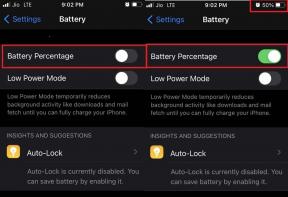Асус Зепхирус не користи ГПУ, како то поправити?
мисцеланеа / / April 23, 2022
Јединица за графичку обраду или ГПУ је суштинска компонента рачунарског система одговорна за приказивање врхунског графичког садржаја на вашем рачунару. Већина апликација и игара захтева наменски ГПУ за несметано функционисање. ЦПУ или процесори уграђени у матичну плочу долазе са интегрисаним ГПУ-овима уграђеним у њега, али интегрисани ГПУ је само за руковање основним задацима.
Када је у питању дизање тешких тегова, машини ће бити потребан наменски ГПУ. И то је оно што мучи неке власнике лаптопа Асус Зепхирус. Из неког разлога не могу да користе наменски ГПУ, што резултира недостатком корисничког искуства, посебно за лаптоп за игре. Дакле, овде у овом чланку ћемо размотрити сва решења која можете покушати да решите овај проблем. Сада, без икаквог одлагања, хајде да уђемо у то.

Садржај странице
-
Како да поправите Асус Зепхирус да не користи ГПУ?
- Ажурирајте графичке драјвере:
- Подесите подешавања графике:
- Омогућите ГПУ ручно:
- Ажурирајте Виндовс:
- Омогућите ГПУ у БИОС-у:
Како да поправите Асус Зепхирус да не користи ГПУ?
Решења поменута овде су радила за неколико проблематичних власника Асус Зепхирус-а, а једно од њих би требало да функционише и за вас. Само покушајте једно решење за другим док се проблем не реши.
Ажурирајте графичке драјвере:
Застарели графички драјвери могу да ограничавају употребу ГПУ-а на вашем рачунару. Да бисте омогућили већи приступ наменском ГПУ-у, ажурирајте графичке драјвере на рачунару.
Постоје три начина да ажурирате или инсталирате графичке драјвере на Виндовс рачунар. Прво, можете да посетите веб локацију произвођача вашег рачунара, а на њиховој страници за подршку или преузимање наћи ћете датотеку за подешавање за графичке драјвере. Морате да преузмете датотеку за подешавање са те локације, а затим да инсталирате драјвере на свој рачунар као и сваки други програм.
Друго, можете дозволити Виндовс-у да сам тражи управљачке програме и да их аутоматски инсталира на ваш рачунар.
- Притисните тастер Виндовс + Кс, а затим изаберите Управљач уређајима са листе опција.
- Двапут кликните на Дисплаи адаптере, а затим кликните десним тастером миша на подразумевану видео картицу.
- Изаберите Ажурирај драјвер.
- Затим пратите упутства на екрану да бисте омогућили рачунару да скенира интернет у потрази за најновијим драјверима.
- Ако пронађе нове управљачке програме, Виндовс ће их аутоматски инсталирати на ваш рачунар.
Последњи метод за ажурирање управљачких програма је коришћење помоћног алата за драјвере треће стране. Неколико алата може скенирати ваш рачунар у потрази за недостајућим или застарјелим управљачким програмима. Ако је графички драјвер на вашем рачунару застарео, он ће се појавити у једном од ових алата. Затим морате да кликнете на једно дугме и најновији драјвери ће бити инсталирани на вашем рачунару. Ови услужни алати за управљачке програме мало наплаћују своју услугу, али се исплати јер морате поново да бринете о било каквим драјверима на рачунару.
Испробајте следеће решење ако ово не помаже код проблема са ГПУ-ом са Асус Зепхирус лаптопом.
Подесите подешавања графике:
Један од начина да натерате рачунар да користи наменски ГПУ за одређену апликацију је кроз подешавања екрана. Хајде да видимо како то можете да урадите.
Огласи
- Кликните десним тастером миша на радну површину и изаберите Подешавања екрана.
- Кликните на опцију „Поставке графике“ у прозору поставки екрана.
- Сада кликните на претрагу и изаберите извршну датотеку програма за коју желите да користите наменски ГПУ.
- Када је апликација изабрана, кликните на дугме са опцијама и за њу изаберите опцију „Високе перформансе“. Видећете име вашег ГПУ-а поред њега, што указује да ће се ГПУ сада користити као подразумевани за ту апликацију.
- На крају, кликните на Сачувај.
- Сада отворите ту апликацију и отворите Таск Манагер. Прозор Таск Манагер ће приказати који ГПУ користи покренута апликација.
Испробајте следеће решење ако та апликација не користи наменски ГПУ већ само интегрисани ГПУ.
Омогућите ГПУ ручно:
Виндовс подразумевано користи интегрисани ГПУ за уштеду енергије. Али можемо изабрати наменски ГПУ као подразумевани ГПУ за све задатке везане за графику. И ово можете покушати.
За НВИДИА графичку јединицу:
Огласи
- Кликните десним тастером миша на радну површину и изаберите НВИДИА Цонтрол Панел.
- Отвориће се нови прозор. Овде кликните на опцију Управљање 3Д поставкама у левом окну прозора.
- Сада, у десном окну, у оквиру Преферирани графички процесор, изаберите опцију НВИДИА процесор високих перформанси.
- Кликните на дугме Примени.
- Затим кликните на опцију Сет ПхисКс Цонфигуратион у левом окну
- А у десном окну изаберите свој наменски ГПУ испод опције Изаберите ПхисКс процесор.
- Поново кликните на Примени, а затим затворите прозор.
За АМД графичку јединицу:
- Кликните десним тастером миша на радну површину и изаберите АМД Радеон Сеттингс.
- Кликните на картицу Систем у горњем десном углу новог прозора.
- Кликните на опцију Свитцхабле Грапхицс, а затим изаберите програм који желите да покренете.
- Затим изаберите Високе перформансе из падајућег менија.
- Сада затворите прозор и покрените изабрани програм.
Испробајте следеће решење ако изабрани програм и даље не користи наменски ГПУ.
Ажурирајте Виндовс:
Ажурирање Виндовс-а на најновију верзију ће значити безбедносне исправке и побољшања перформанси. А за већину корисника, проблем са ГПУ-ом је решен једноставно путем одговарајућег ажурирања за Виндовс.
- Притисните тастер Виндовс + И да бисте отворили прозор поставки оперативног система Виндовс.
- Кликните на Ажурирање и безбедност.
- У прозору Ажурирање и безбедност идите на Виндовс Упдате и кликните на Провери ажурирања.
- Сачекајте да се процес ажурирања заврши, а затим поново покрените рачунар.
Проверите да ли је проблем са ГПУ-ом након ажурирања оперативног система Виндовс. Ако и даље постоји, пробајте следећи метод.
Омогућите ГПУ у БИОС-у:
ГПУ мора бити омогућен из менија БИОС-а да би га ОС могао користити. Дакле, морате да проверите и уверите се да је ГПУ омогућен у БИОС менију.
- Укључите уређај и када се појави Асус лого, непрекидно притискајте тастер Ф2. Рачунар ће тада ући у БИОС мени и он ће се појавити на вашем екрану.
- У БИОС менију идите на чипсет и потражите наменску конфигурацију ГПУ-а.
- Овде поставите ову опцију као Омогућено.
Сада сачувајте промене у менију за покретање и укључите рачунар. Ако проблем са наменским ГПУ-ом и даље постоји, покушајте са следећим решењем.
Ажурирајте БИОС:
Ако вам ниједно од горе наведених решења није успело, као крајње решење, требало би да размислите о ажурирању БИОС-а на најновију верзију. Произвођачи лаптопа имају ажурирања БИОС-а гурнута на званичну веб локацију тако да корисници могу да их преузму и инсталирају према свом укусу.
Ако не можете да пронађете датотеку за ажурирање БИОС-а на веб локацији произвођача лаптопа, такође можете да одете на веб локацију произвођача матичне плоче. Тамо ћете заиста пронаћи најновију верзију БИОС-а.
Међутим, инсталирање ажурирања БИОС-а није тако једноставно као ажурирање за Виндовс. Дакле, направите одговарајућу резервну копију својих датотека и добро претражите како то можете да урадите на Асус Зепхирус лаптопу.
Када се ажурирање БИОС-а заврши, требало би да будете у реду са наменским ГПУ-ом.
Дакле, ово су решења која можете покушати да решите проблем Асус Зепхирус који не користи ГПУ. Ако имате било каквих питања или питања о овом чланку, коментаришите испод и ми ћемо вам се јавити. Такође, погледајте наше друге чланке о иПхоне савети и трикови,Андроид савети и трикови, ПЦ савети и трикови, и још много тога за више корисних информација.